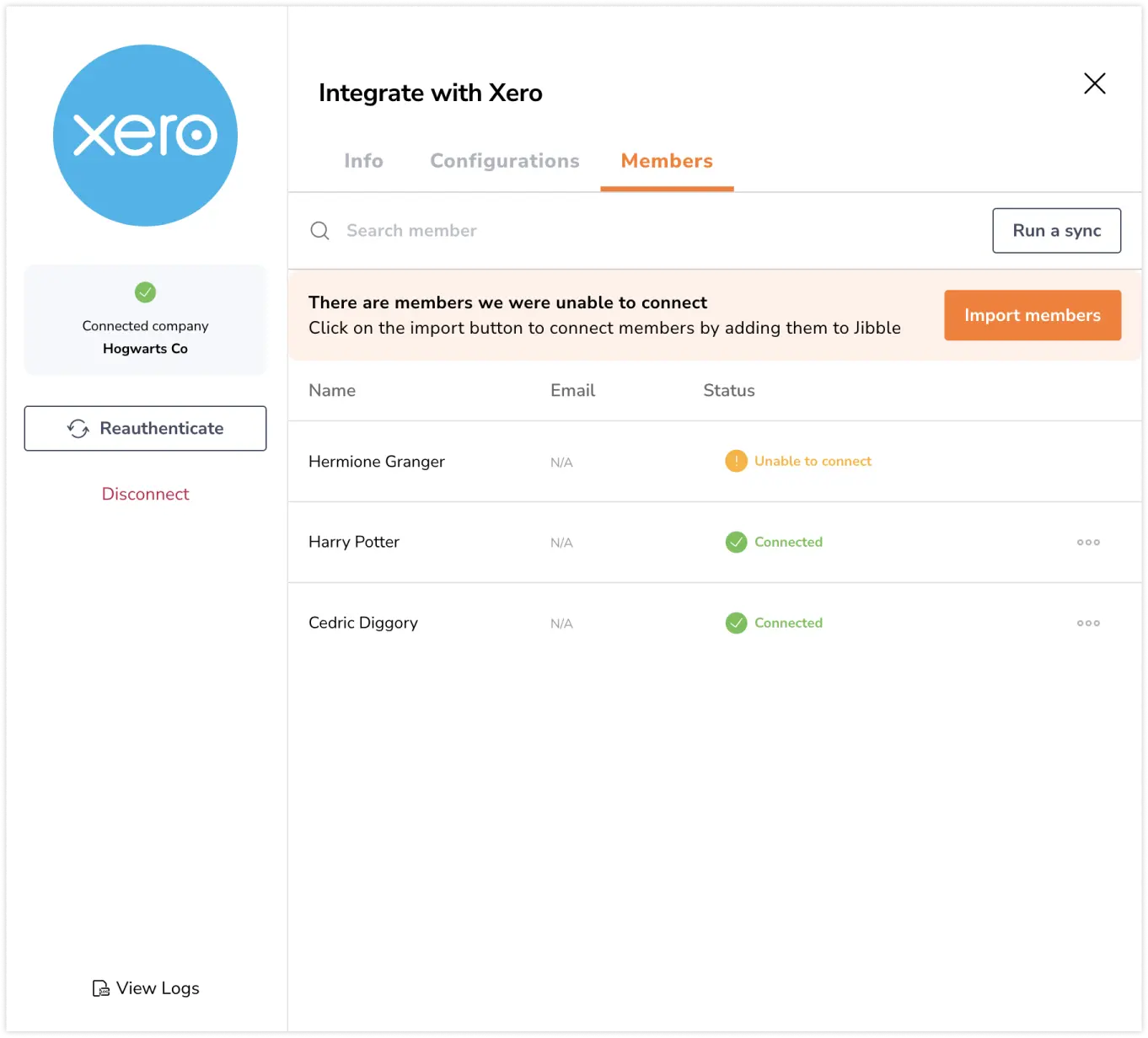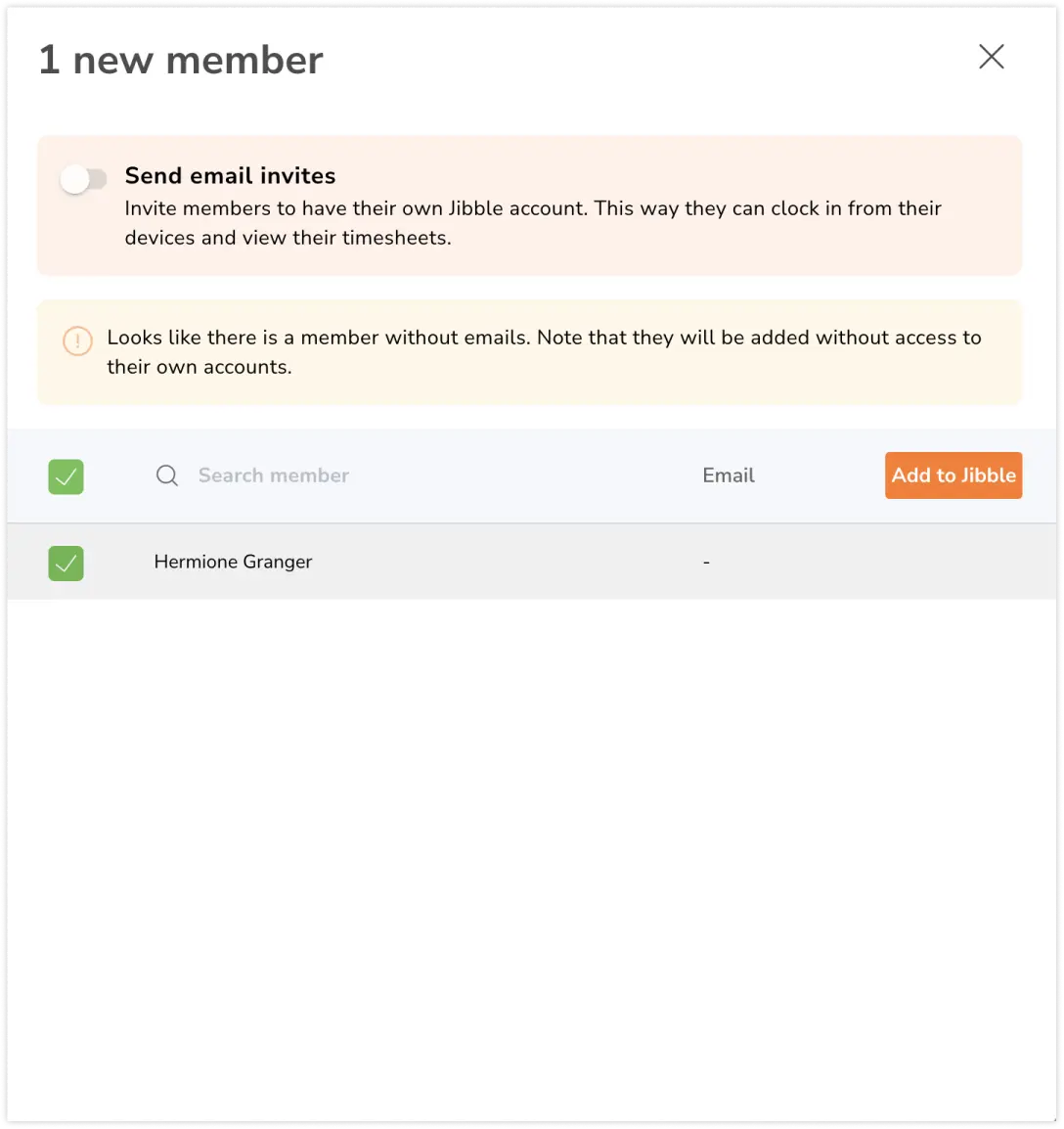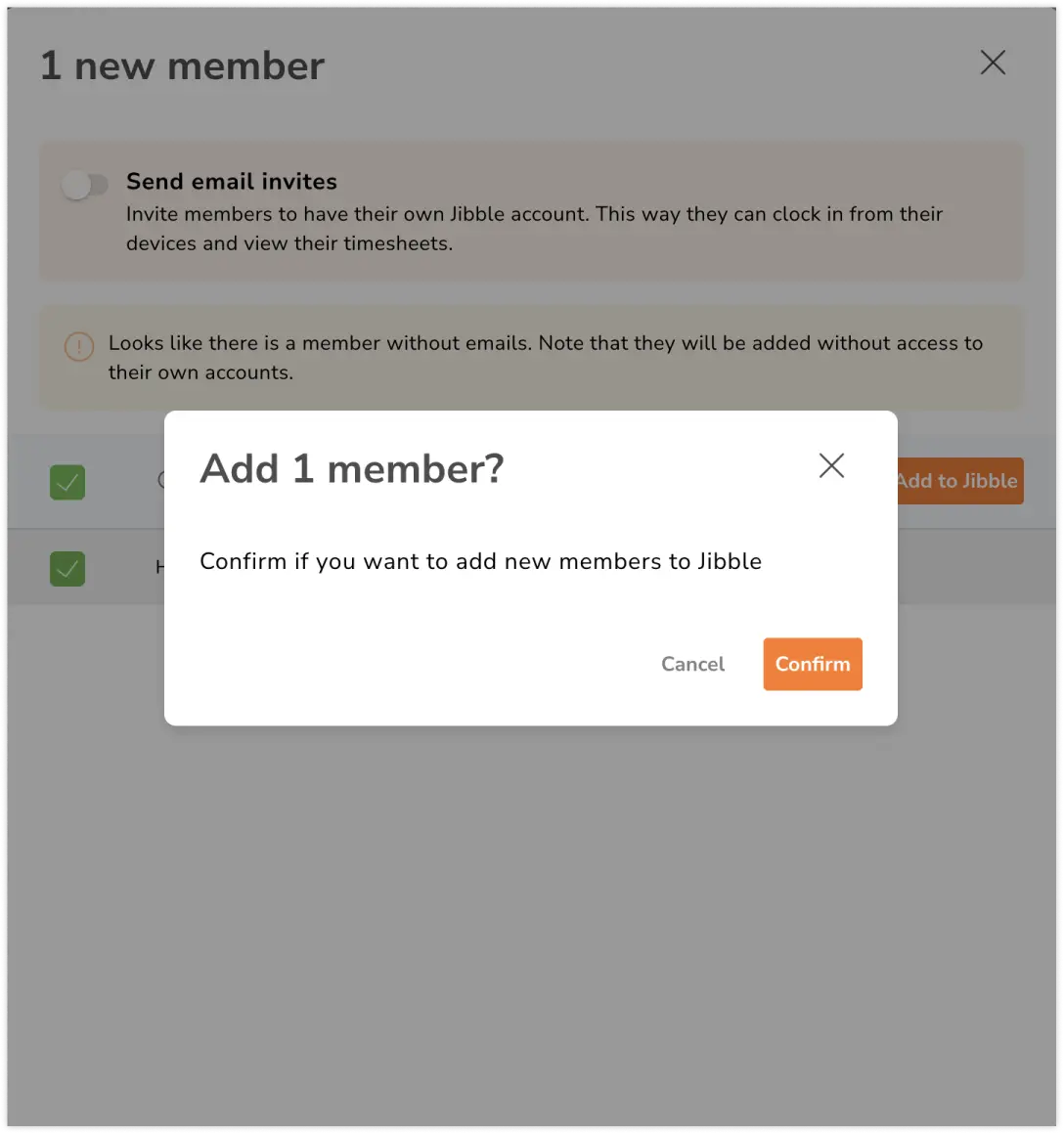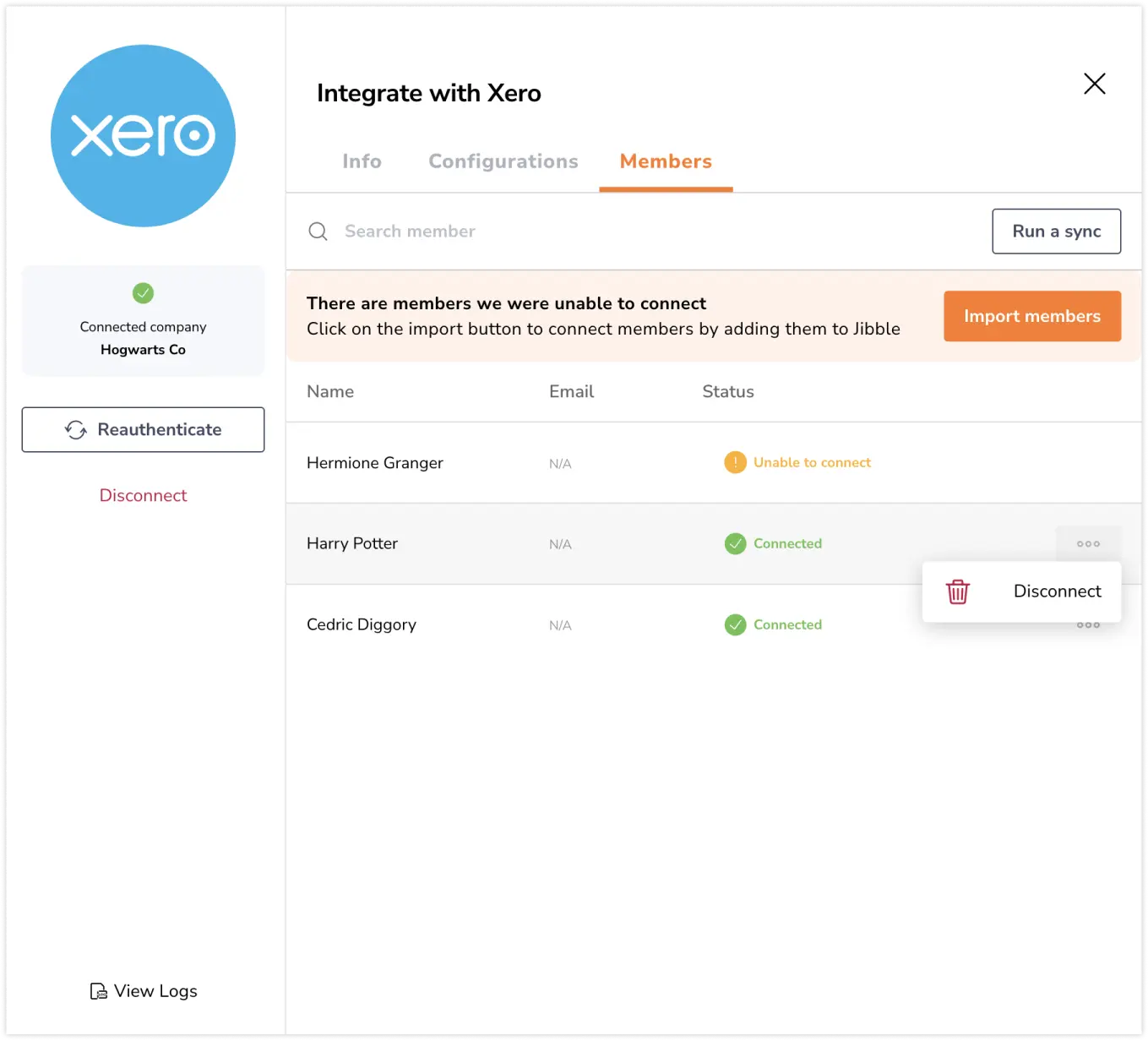Sincronizar miembros entre Xero y Jibble
Sincroniza a los empleados en Xero y Jibble para garantizar una sincronización precisa de fichas horarias
Con la integración de control horario para Xero de Jibble, puedes importar y sincronizar fácilmente miembros de Xero en Jibble y enviar hojas de horas a Xero con facilidad. Si aún no lo has hecho, consulta nuestro artículo sobre cómo conectar Xero con Jibble.
Importante ❗: La sincronización de miembros entre Xero y Jibble sólo es aplicable para Xero Payroll en el Reino Unido, Nueva Zelanda y Australia.
Este artículo cubre:
Importar miembros de Xero a Jibble
Si tienes empleados en Xero cuyos nombres completos o direcciones de correo electrónico no coinciden con los de Jibble, podrás importar estos usuarios a tu organización de Jibble. Ten en cuenta que la importación de usuarios sólo es aplicable para importar empleados de Xero a Jibble, no es aplicable para importar usuarios de Jibble a Xero.
Importante ❗: Para importar y sincronizar empleados de Xero con Jibble, asegúrate de que el ajuste Nómina está activado en la pestaña Ajustes.
- Ve a Integraciones.
- Haz clic en Xero.

- Haz clic en la pestaña de Miembros.
 Nota: La pestaña Miembros sólo se mostrará una vez que la integración se haya completado y la Nómina esté activada en la pestaña Configuraciones. Los nombres de los miembros mostrados en la lista se extraerán de los empleados en Xero.
Nota: La pestaña Miembros sólo se mostrará una vez que la integración se haya completado y la Nómina esté activada en la pestaña Configuraciones. Los nombres de los miembros mostrados en la lista se extraerán de los empleados en Xero. - Haz clic en Ejecutar una sincronización si acabas de añadir nuevos empleados en Xero y quieres sincronizarlos con Jibble. De lo contrario, la lista se actualizará automáticamente cada 24 horas.
- Si todos tus miembros ya tienen sus cuentas vinculadas en Jibble, aparecerá un mensaje: No se han detectado nuevos miembros.
- Si tienes miembros que no tienen sus cuentas vinculadas en el Jibble, aparecerá un mensaje diferente: Se han detectado nuevos miembros.
- Una vez que el sistema detecte nuevos miembros, verás un botón Importar miembros.
- Haz clic en Importar miembros.
Nota: Si estás en un plan de pago, asegúrate de que tienes un número suficiente de asientos antes de añadir miembros a tu organización. Podrás comprar asientos adicionales en base a un pago por adelantado; para más información, consulta cómo se calcula mi factura. - Aparecerá una lista de miembros sin nombres completos o direcciones de correo electrónico coincidentes en Jibble.

- Si quieres enviar una invitación por correo electrónico a estos miembros para que se unan a tu organización del Jibble, activa la casilla Enviar invitaciones por correo electrónico.
Nota: Los miembros que no tengan direcciones de correo electrónico no recibirán una invitación por correo electrónico y se añadirán a Jibble sin acceso a sus cuentas. - Selecciona las casillas de verificación de los miembros que deseas importar a Jibble.
- Una vez seleccionados, haz clic en Añadir a Jibble.
- Haz clic en Confirmar en el mensaje de confirmación.

Conectar y desconectar miembros
Los datos de las hojas de horas solo se enviarán a Xero si tus miembros están sincronizados en ambas plataformas. Los nombres completos o las direcciones de correo electrónico de los usuarios tanto en Xero como en Jibble deben coincidir para que la sincronización se realice correctamente.
- Ve a Integraciones.
- Haz clic en Xero.

- Haz clic en la pestaña Miembros.

- El estado Conectado se mostrará para los miembros que estén sincronizados entre Xero y Jibble.
- Para desconectar a los miembros de la sincronización, haz clic en el botón de la elipsis situado en el extremo derecho del nombre del miembro.
- Haz clic en Desconectar.

- You can reconnect members at any time if needed.
Notas:
- Los miembros que hayan sido desconectados no serán aplicables para la sincronización de hojas de horas, pero seguirán estando presentes en ambas plataformas.
- Los miembros cuyos nombres completos o correos electrónicos no coincidan no se sincronizarán y se indicarán con el estado No se puede conectar.